De flesta PC-användare föredrar att använda en USB-flash-enhet för att överföra filer mellan datorer. Medan USB-flash-enhet fungerar bra, kan du ibland behöva överföra stora filer från en dator till en annan dator utan att använda en USB-enhet.
Några sätt finns där för att överföra filer mellan datorer. Om du befinner dig i en ny version av Windows-operativsystemet kan du konfigurera och använda den inbyggda HomeGroup-funktionen för att dela filer. Men vad händer om du vill överföra filer mellan datorer utan att konfigurera HomeGroup?
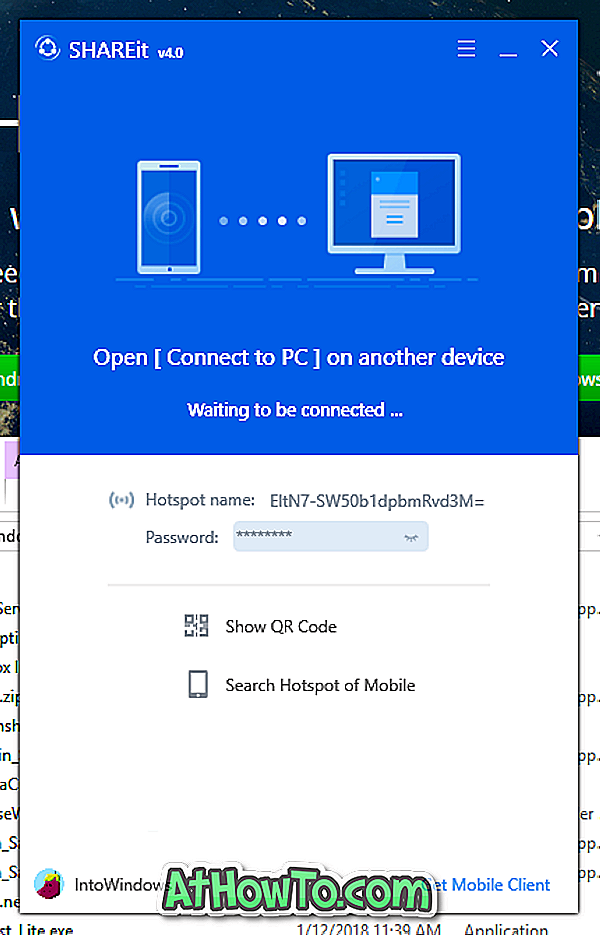
Tiotals gratis program där ute för att du ska kunna överföra filer mellan datorer. En av dem är SHAREit av Lenovo.
SHAREit app används i stor utsträckning av smartphone-användare för att snabbt överföra filer mellan två smartphones. SHAREit-appen kan också användas för att överföra filer från dator till mobil och vice versa.
Förutom smartphones tillåter SHAREit dig även att överföra filer mellan två datorer. Funktionen är till nytta när du snabbt behöver överföra några GB-filer mellan en dator och en annan utan att använda en USB-flash-enhet.
I den här guiden kommer vi att se hur du använder SHAREit-programmet för att överföra filer mellan två datorer. Observera att SHAREit-programmet är fullt kompatibelt med alla senaste versioner av Windows OS, från Windows 7 till Windows 10.
Dela filer mellan två datorer med SHAREit
Steg 1: Slå på Wi-Fi på båda datorerna och anslut båda datorerna till samma Wi-Fi-nätverk.
Om du inte kan hitta ett Wi-Fi-nätverk skapar du en mobil hotspot på en av de två datorerna (det finns ett inbyggt alternativ i Windows 10) och ansluter sedan den andra datorn till den här mobilens hotspot.
Steg 2: Hämta SHAREit för Windows och installera detsamma på båda datorerna. Nedladdningsstorleken är ~ 18 MB.
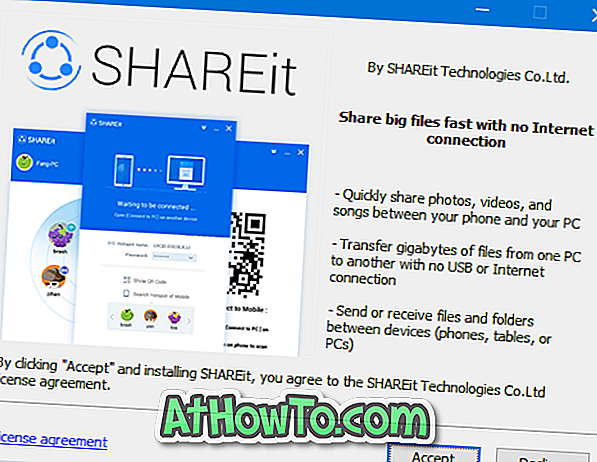
Steg 3: Starta SHAREit-programmet på båda datorerna. På en av datorerna klickar du på menyikonen (tre horisontella staplar) och klickar sedan på Anslut till dator . SHAREit börjar nu söka efter datorer som kör SHAREit på samma nätverk.

Du bör se den andra datorn som kör SHAREit på skärmen om några sekunder.
Steg 4: Klicka på datorns namn / ikon för att ansluta till den via SHAREit.
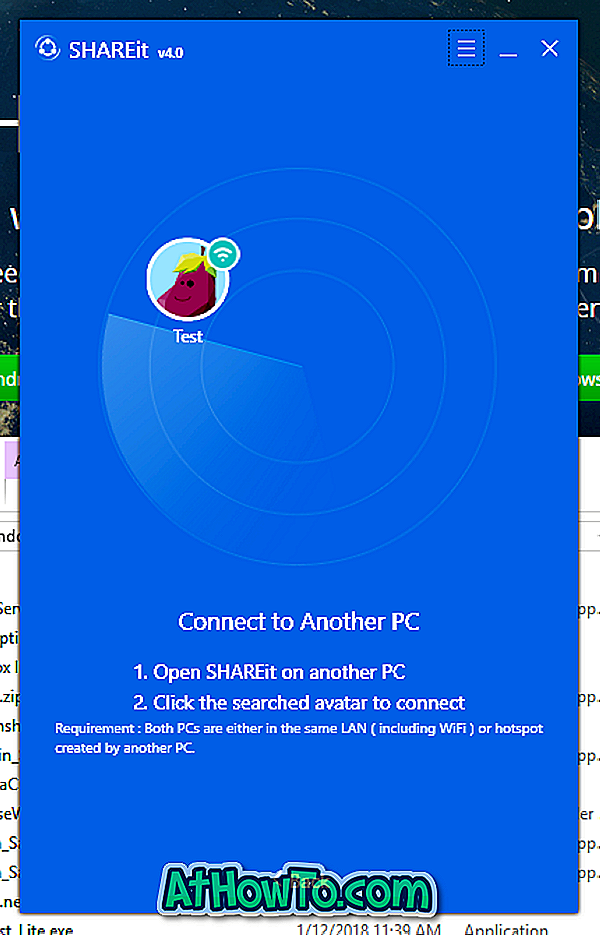
Steg 5: På den andra datorn ser du följande bekräftelsedialog där du måste klicka på Acceptera för att acceptera åtkomstförfrågan.
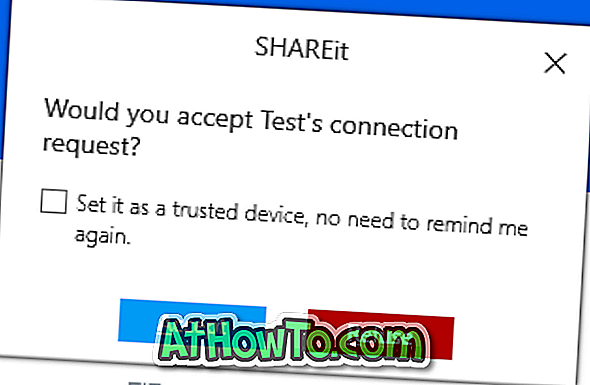
OBS ! Om du får förfrågan nekad eller liknande fel, försök att upprätta anslutningen från den andra datorn.
Steg 6: Om du vill överföra filer mellan dessa datorer drar du enkelt och släpper filer till SHAREit-fönstret. Alternativt, klicka på knappen Välj filer för att välja filer som du vill överföra och klicka sedan på Öppna- knappen för att överföra dem.

Som du kan se i bilder kan du se framsteg, överföringshastighet och filstorlek när överföringen pågår.

När alla filer har överförts klickar du på knappen Koppla bort .
För att se de mottagna filerna klickar du på ikonen Fil mottagen högst upp i fönstret för att öppna mappen som innehåller mottagna filer. Alternativt, i SHAREit-fönstret, klicka på ikonen med tre prickar på namnet på den fil du fick och klicka sedan på Öppna innehållet mappalternativ för att se filen.
Om du använder iPhone, glöm inte att gå igenom hur du trådlöst överför foton från iPhone till Windows 10 PC-artikeln.













